| FieldName | TypeNo | TypeName | Length | �I��Table(Step�E) |
| ID | 3
|
Double
| 4 |
|
| ���Y�敪 | 202
|
Text
| 20 |
|
| ���Y�ԍ� | 202
|
Text
| 10 |
|
| �w���N�� | 202
|
Text
| 12 |
|
| �w���i�� | 202
|
Text
| 100 |
|
| ���z | 3
|
Double
| 4 |
|
| �Ǘ��ԍ� | 202
|
Text
| 10 |
|
| ���[�J�� | 202
|
Text
| 50 |
|
| �����ԍ� | 202
|
Text
| 20 |
|
| �ݒu�ꏊ | 202
|
Text
| 30 |
|
| �g�p�� | 202
|
Text
| 30 |
|
| �ǔ� | 202
|
Text
| 10 |
|
| �Ǘ����� | 202
|
Text
| 30 |
|
| �m�F�� | 202
|
Text
| 20 |
|
| �m�F�� | 202
|
Text
| 20 |
|
| ��� | 202
|
Text
| 30 |
|
| ���l | 202
|
Text
| 255 |
|
| �X�V���� | 7
|
| 8 |
|
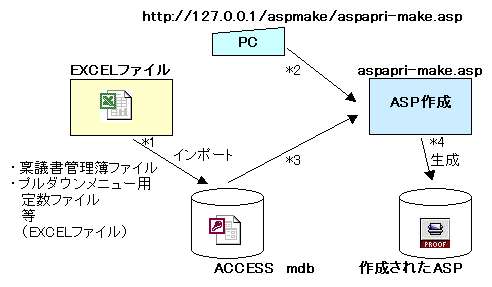
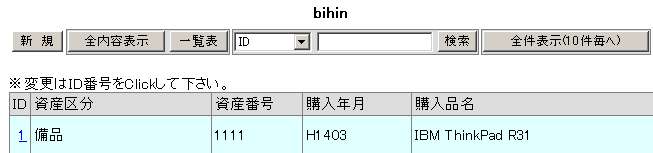
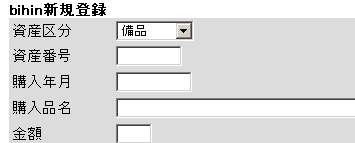

 �ŏI�X�V���F2005.2.6
�ŏI�X�V���F2005.2.6